Come possiamo aiutarvi?
Automazione WhatsApp e Zapier #6: ricevere le notifiche del canale Slack per le nuove chat in arrivo in WhatsApp
Panoramica sull'automazione di WhatsApp e Zapier
Se volete notificare al vostro team nel canale Slack un nuovo messaggio su WhatsApp, utilizzate questa guida passo passo. Questo modello Zapier invierà una notifica automatica al canale Slack quando si riceve un nuovo messaggio WhatsApp.
- Questa automazione è disponibile come modello Zapier e WhatsApp per una rapida configurazione con TimelinesAI.
- L'integrazione Zapier nativa è disponibile su tutti i piani TimelinesAI.
- Potete provarlo gratuitamente in questo momento! Non è richiesta alcuna carta di credito o configurazione aggiuntiva, funziona con tutti i numeri WhatsApp.
Per saperne di più sull'integrazione di WhatsApp e Zapier
Passo 1: creare un nuovo Zap
A scopo illustrativo, creeremo uno Zap che invia notifiche automatiche a Slack quando si ricevono nuovi messaggi su WhatsApp. Tuttavia, è possibile modificare i trigger e le azioni, disponibili nei rispettivi menu a discesa di Zapier, in base alle proprie esigenze.
Accedere a Zapier e creare uno Zap aggiungendo le informazioni richieste nei rispettivi campi come segue:

Una volta terminato, potete fare clic su "Prova". Si accederà a una sezione in cui sarà possibile selezionare l'account Slack da utilizzare. Zapier vi chiederà il permesso di accedere alle informazioni di Slack. Una volta approvata, Zapier procederà a raccogliere i dati dal vostro account Slack.
Passo 2: Collegamento dell'account TimelinesAI
Dopo aver completato il passo 1, Zapier vi chiederà il vostro account TimelinesAI. Per collegare l'account TimelinesAI, è necessario:
- Accedere all'account TimelinesAI account;
- Fare clic su "Integrazioni" nella barra laterale;
- Scegliere "Integrazione Zapier", dove dovrete cliccare su "Genera nuovo token":

Quindi tornate a Zapier e continuate il processo incollando il token in questa casella di testo:

Questo permetterà a Zapier di caricare il vostro account WhatsApp: assicuratevi di selezionare il vostro account e poi cliccate su "Avanti".
Fase 3: Personalizzare il messaggio WhatsApp
Zapier vi chiederà informazioni sul messaggio. Le informazioni da inserire sono variabili precaricate dal vostro account WhatsApp, come potete vedere qui:
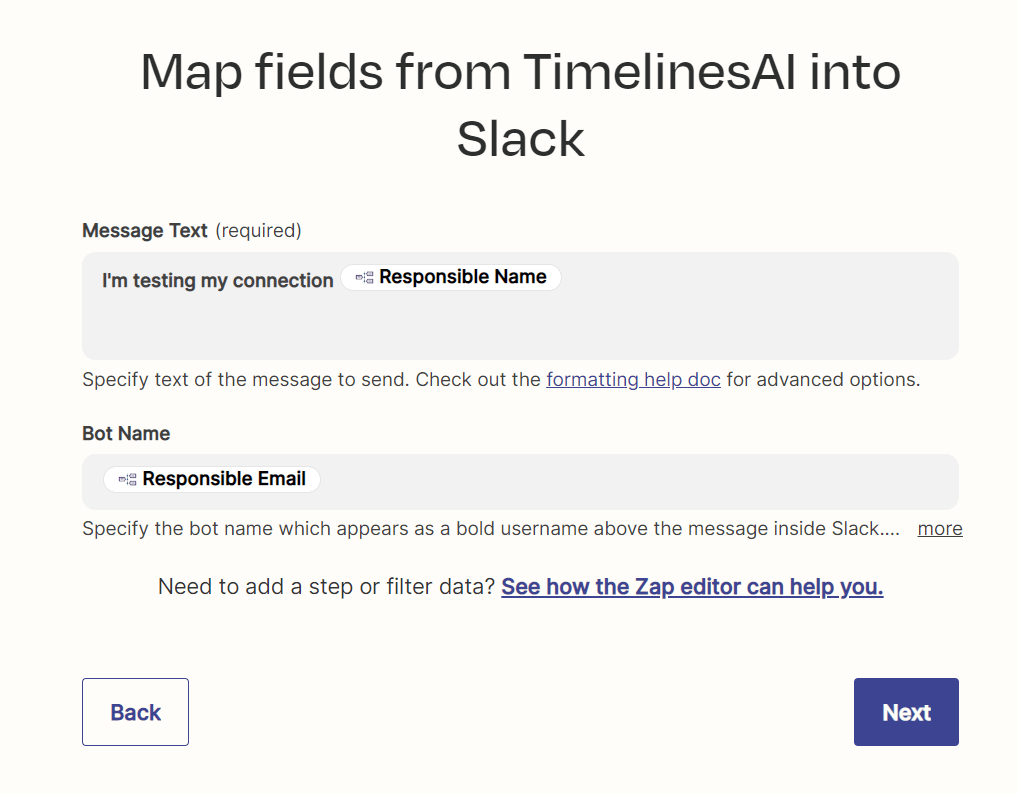
Passo 4: Testare l'automazione di WhatsApp e Zapier
Una volta cliccato su "Invia test", Zapier invierà un messaggio automatico che sarà visibile su TimelinesAI e Slack.
Dopo aver confermato l'invio del messaggio, si può tornare a Zapier e procedere all'ultimo passaggio facendo clic su "Next". In questo modo si accede a una sezione in cui è possibile ricontrollare i dati appena inseriti e quindi attivare questo Zap.
Ecco come creare uno Zap per inviare notifiche ai canali Slack quando si ricevono nuovi messaggi su WhatsApp. Potrete rivederlo su Zapier facendo clic su "Zaps".
Fase 5: Controllare altre automazioni WhatsApp e Zapier pronte all'uso
- Quickbooks and WhatsApp integration Playbook - April 2, 2024
- Il miglior software di chat dal vivo per i team di vendita e assistenza clienti - 12 febbraio 2024
- Programma Partner TimelinesAI per gli integratori! - 4 gennaio 2024